Các nút cho phép người dùng truy cập vào những thao tác mà họ có thể cần thực hiện trong ô tô để cung cấp quyền truy cập vào những thao tác mà người lái xe có thể cần thực hiện – ví dụ: xác nhận lựa chọn hoặc quay lại mẫu trước đó.
Các nút có thể bao gồm:
- Chỉ biểu tượng
- Chỉ nhãn
- Biểu tượng + nhãn
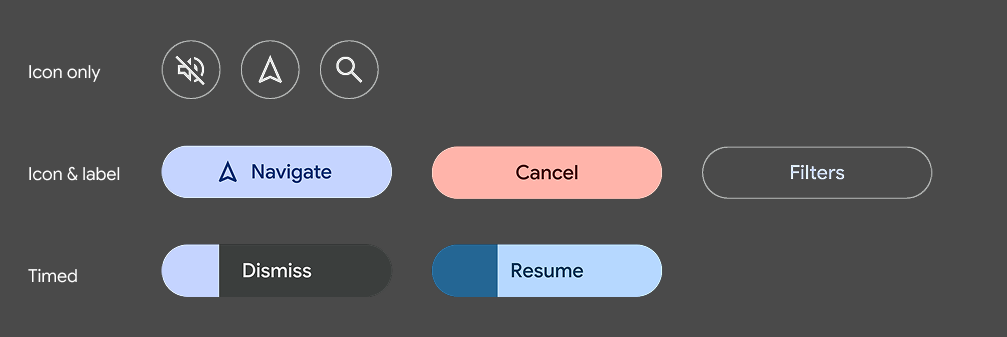
Hỗ trợ mẫu
Bạn có thể sử dụng nút ở những vị trí sau:
- Mẫu ngăn
- Mẫu tin nhắn
- Mẫu tin nhắn dài
- Mẫu đăng nhập
- Trong dải thao tác trên mọi mẫu
Hướng dẫn
Hãy cân nhắc những lời khuyên sau đây khi thiết kế các nút cho ứng dụng của bạn.
Bạn có thể cung cấp màu nền trước và màu nền để thay thế màu mặc định. Tuy nhiên, các OEM (Nhà sản xuất thiết bị gốc) xe có thể chọn sử dụng hoặc không sử dụng màu sắc mà bạn cung cấp trong các phiên bản AAOS của ứng dụng.
Bạn có thể chỉ định nút nào là nút chính.
Hãy giữ nhãn ngắn để tránh bị cắt bớt – đặc biệt là trên Mẫu điều hướng, nơi có không gian hạn chế.
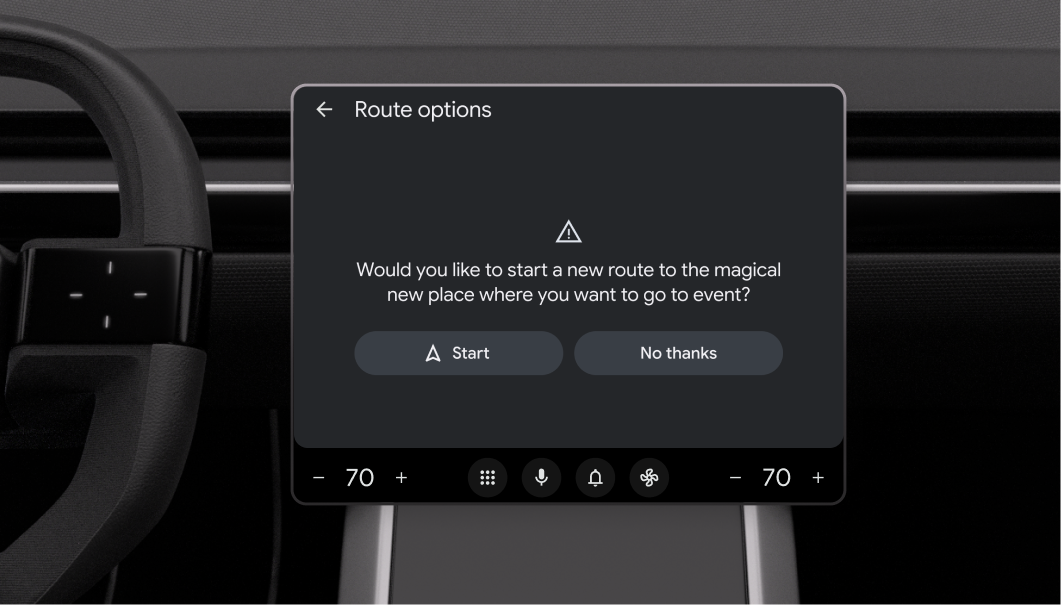
Nút chính
Trong các mẫu Thông báo, Thông báo dài và Ngăn (có tối đa 2 nút), bạn có thể gắn thẻ cho một nút là nút chính để thể hiện hành động chính.
Nút chính sẽ được làm nổi bật bằng màu nhấn của ứng dụng để dễ thấy và dễ sử dụng.
Nút có hẹn giờ
Bạn có thể tạo các nút được liên kết với những hành động mặc định sẽ được thực hiện tự động nếu người dùng không hành động trong một khoảng thời gian nhất định (do ứng dụng tuỳ chỉnh). Để xem quy trình mẫu sử dụng chiến lược này, hãy xem phần Phản hồi cảnh báo có hẹn giờ.
Để truyền tải thông tin đếm ngược đến người dùng, nút này sẽ trở thành một bộ hẹn giờ có chỉ báo tiến trình tích hợp. Đồng hồ đếm ngược được biểu thị bằng bóng đổ di chuyển theo chiều ngang trên nút.
Car App Library xác định màu của bộ hẹn giờ dựa trên màu nền của nút, điều chỉnh màu đó khi cần để đảm bảo độ tương phản thích hợp.
Để tạo một nút có thời gian, hãy chỉ định một cờ mặc định cho nút đó.
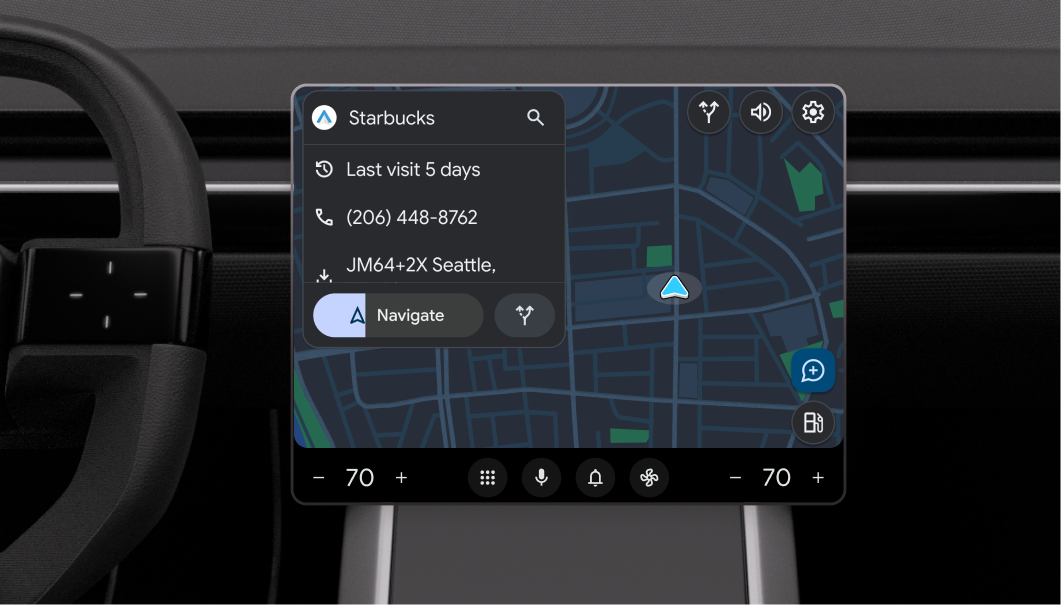
Trong những ví dụ này, thao tác Điều hướng hoặc Chấp nhận sẽ tự động được thực hiện nếu người dùng không chọn thao tác khác trước khi chỉ báo tiến trình được tô bóng di chuyển hết nút.

